約3年使用したメッシュWi-FiルーターDeco M4をDeco X50にアップグレードしました。
その結果、通信速度が向上し、家全体でつながらない場所がなくなりました。
我が家では3年前にメッシュWi-FiルーターDeco M4を使い始めてから、家中どこでもネットに繋がるようになりましたが、Deco X50に変えることでさらに通信速度が向上しました。
家の中でネットが繋がらない場所があったり、速度がちょっと遅いなーという方におすすめしたいTP-LinkのWi-Fi6対応のメッシュWi-Fiルーター「Deco X50」を今回はご紹介します。
我が家のネット環境
私の家は木造2階の一戸建て。このような間取りとなっています。
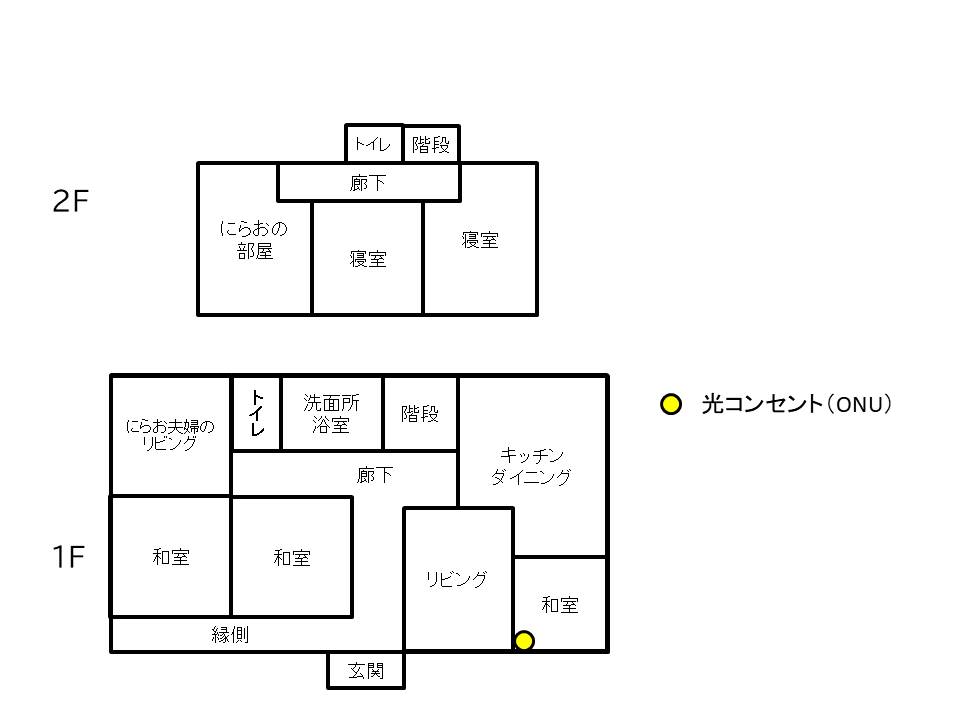
今まで我が家のネット環境(Wi-Fi)の改善に向けて色々と試行錯誤してきました。
まずはLAN配線を見直し、無線LANルーターを家の中心に持ってきました。
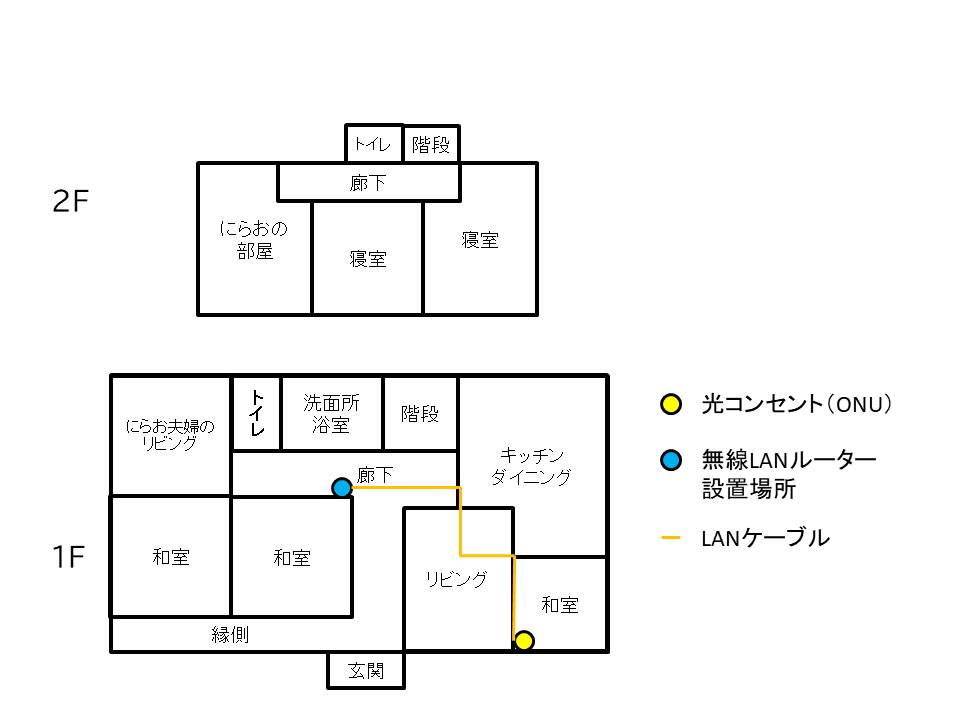
その後、メッシュWi-Fiにするため無線LANルーターをDeco M4(2パック)に変更したところ、全ての部屋である程度の通信速度が出るようになりました。
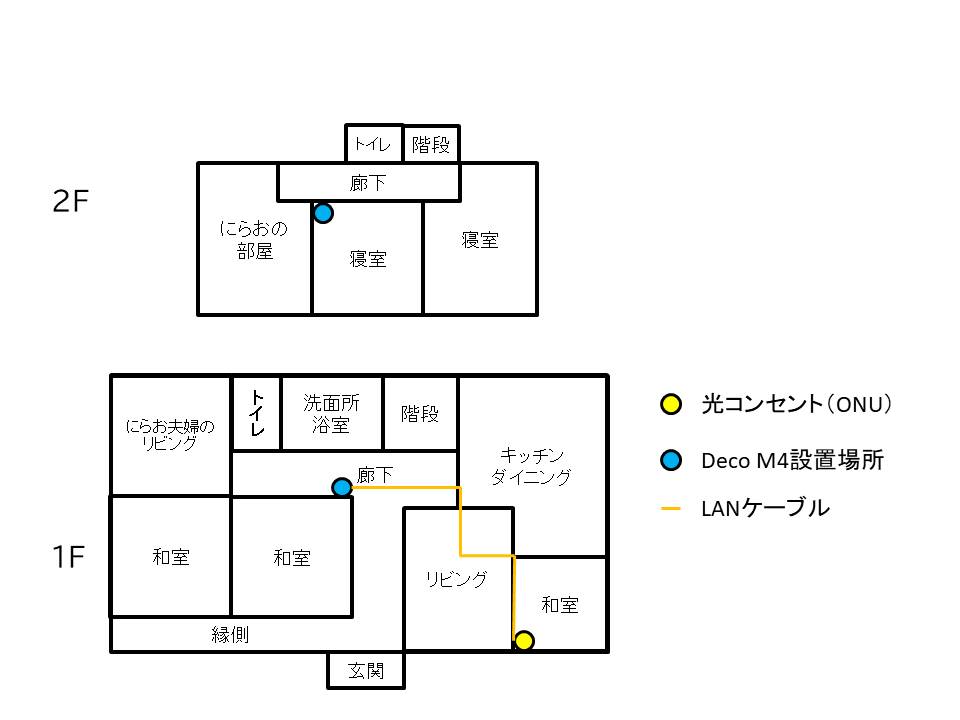
しかし場所によっては電波が弱く、2階の一番端の私の自室では夜間など速度が少し遅い時があるので少し気になっていました。
その後、契約しているOCN光のプランを200Mbpsから1Gbpsに変更したのですが、思っていたよりも速度が伸びないという事態が発生。
そこでTP-Link様に相談したところDeco M4の後継機でWi-Fi6対応のDeco X50を提供していただきました。
今回は3パックセットを提供していただいたことで、家中で繋がらないところや電波が悪いところがなくなり、なおかつ回線が途切れたり読み込みが遅いと言った現象がなくなりとても快適になりました。
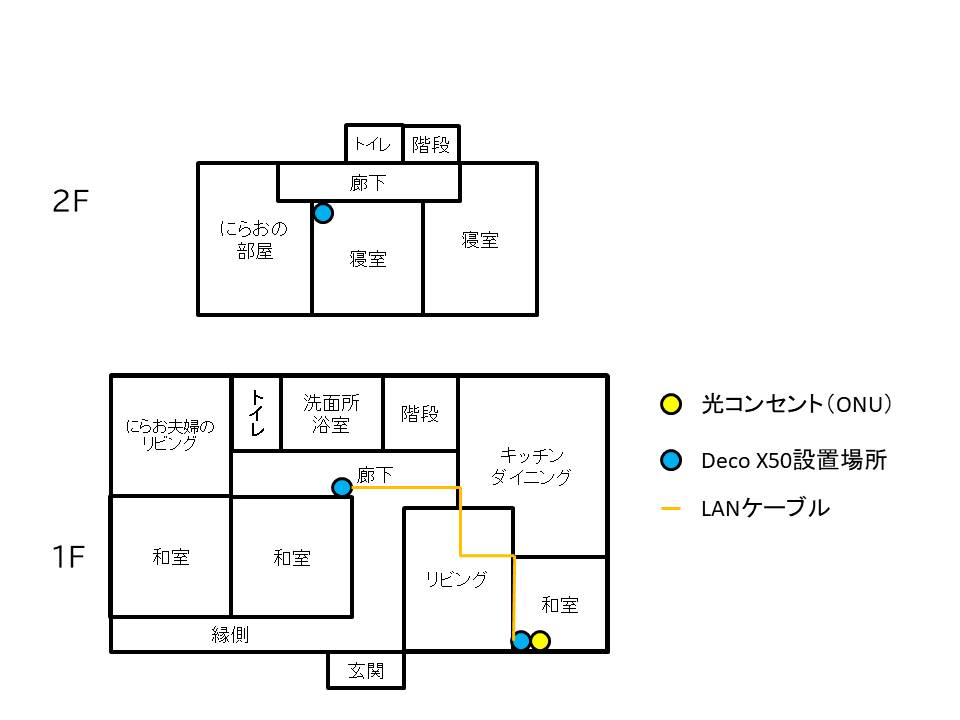
また私の使用しているスマホはiPhone 12 Pro、妻のはiPhone 11なのでWi-Fi5からWi-Fi6になったことも通信速度が早くなった要因だと考えます。
今回はDeco M4からDeco X50に変えたことで、通信速度がどれぐらい変わったかなどをご紹介したいと思います。
TP-Link メッシュWi-Fiルーター Deco X50
今回TP-Link様から提供していただいたのが、こちらのメッシュWi-Fiルーター『Deco X50』の3パックセット。

発売日は2022年3月の比較的新しい機種です。
1パック(1個入り)、2パック(2個入り)、3パック(3個入り)の3種類が販売されており、家の間取りに応じてユニット数(個数)を選択することができます。
| パック数 | 対応面積 | 間取り |
| 1パック | 最大230㎡ | 1~3LDK |
| 2パック | 最大420㎡ | 3~4LDK |
| 3パック | 最大600㎡ | 4~6LDK |
7LDK木造2階建ての我が家では3パックを使用中です。3パックでも十分カバーできていますが、さらに電波強度を強くしたい場合はもう一つ追加してもいいかもしれません。
戸建てではなくオフィスなどの広い敷地で使用する場合は、ユニットをさらに追加することで対応することができ、最大10台まで接続することができます。
Deco X50の本体はシンプルかつ洗練されたデザイン。

どこに置いても目立つことがない洗練されたフォルムで、個人的にかっこいいと思います。
ルーターだと言われないとわからないデザイン。
裏面には有線用のギガビットポート(WAN/LAN自動判別)3つが付いています。

Deco X50の仕様(スペック)
Deco X50の主な特徴は
- Wi-Fi 6 対応
- 最大600㎡(4~6LDK)をカバー(3パック)
- 同時接続可能台数150台
- AIメッシュ
- HE160
- リアルタイムのサーバーセキュリティー
となっています。
iPhoneユーザーでiPhone11以降の機種を使用している場合はWi-Fi6に対応しているので、ルーターをWi-Fi6対応のものに変えるだけでも通信速度の向上が見込めます。
また、近年ネットに接続する家電が増えています。そんな中、同時接続可能台数が150台とかなり多いです。
と言っても5人家族の我が家で多くて20台程度なので、かなりの過剰スペックかもしれませんが、将来を見越すと多いに越したことはないと思います。
AIメッシュについてはこちらに詳しく記載されています。
簡単に言うとネットワーク環境・クライアントの種類・ユーザーの行動をルーターが自動で学習し、優秀なアルゴリズム(AI)を使用して、その家の環境に合うように設定してくれるといった機能です。
その他のスペックはこちらをご参照ください。
Deco X50の付属品
Deco X50には本体の他に電源ケーブル(約150㎝)、LANケーブル(170㎝)と説明書(かんたん設定ガイド)が付属しています。

Deco X50の設定方法
今回TP-Link社のDeco M4からの乗り換えだったため、設置・設定はとても簡単でした。
TP-LinkのDeco シリーズは設定を専用のアプリで行います。そのため本体を電源につなぎ、アプリの説明通りに行うことでWi-FiのSSID(接続ID)やパスワードも引き継いだ状態で設定できました。
逆にアプリで設定する必要があるため、スマートフォンやタブレットがないと設定ができないのは人によっては不便な点かもしれません。
以前buffaloの無線LANルーターを使用していた時は、無線LANルーターを新調すると初期設定がわかりにくく、設定に結構時間を取られていた記憶があります。
SSIDが変わらないので、切り替え後機器ごとにWi-Fiの設定をする必要もないのがユーザーに優しいポイントの一つであるのも確かです。
通信速度の比較
プロバイダーはOCNで、OCN光ファミリータイプ(1Gbps)を契約しています。
回線速度はiPhone 12 Proを使用し測定。普段ネットに接続する頻度が高い場所3ヵ所で測定を行いました。
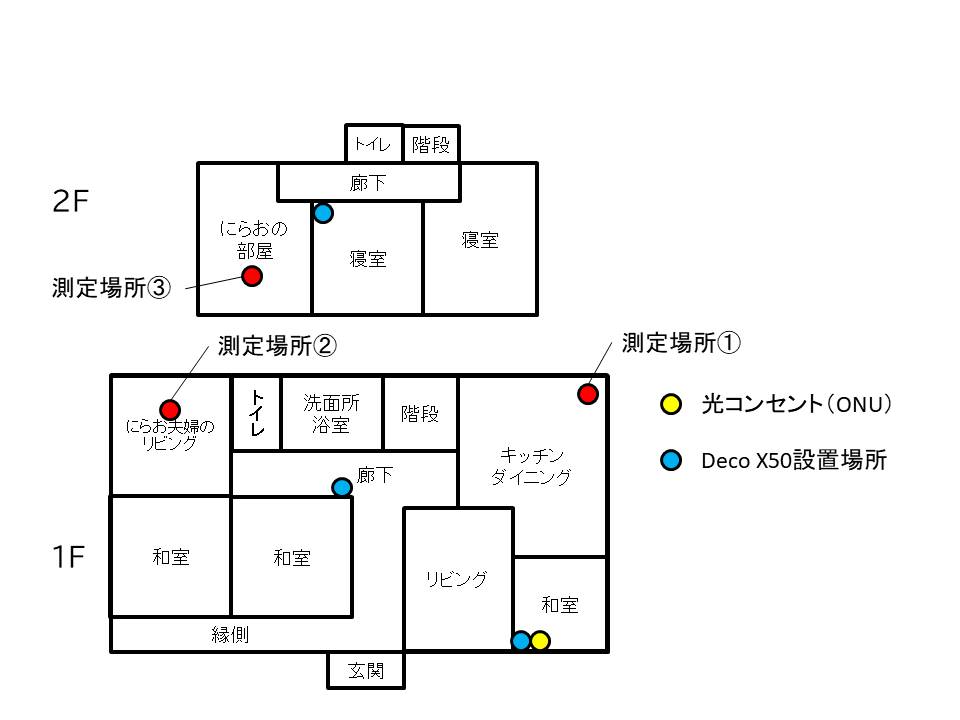
Deco X50はブリッジモードでの使用。
ONUのすぐ脇に有線接続で1台。そこから以前引いたLANケーブルを使用して以前Deco M4を設置していた廊下に2台目を有線接続。
2F真ん中の寝室に3台目を設置し、廊下のX50と無線で繋がっている状態です。
1台目と2台目は有線での接続。
メッシュWi-Fiルーターを有線で接続するとイーサネットバックホールという状態になり、無線で接続するよりもより安定した通信環境となります。
試しにLANケーブルを外して1台目と2台目を無線で繋いだ場合でも、Deco X50同士の電波の信号強度は良好の状態でした。
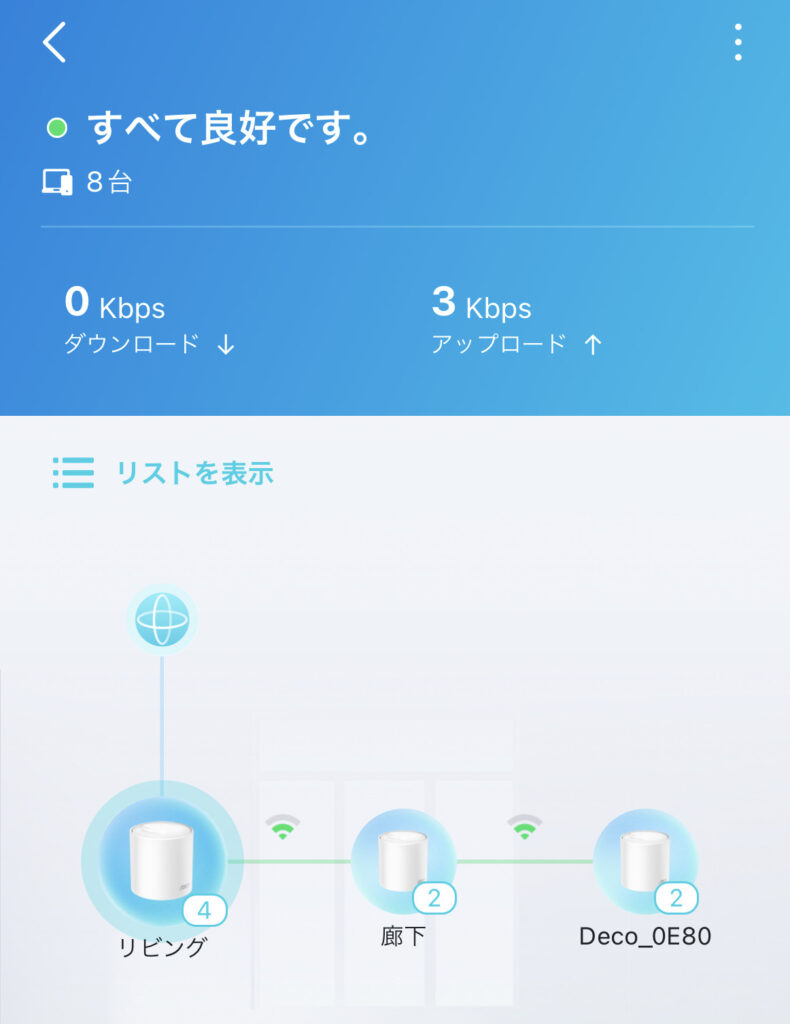
今回は1台目と2台目を有線で接続し、2台目と3台目を無線で繋いだ状態で測定した速度を表にまとめてみました。
| ダウンロード(下り) | M4使用時 | X50使用時 |
| ①1Fキッチン | 262Mbps | 314Mbps |
| ②1F夫婦リビング | 399Mbps | 491Mbps |
| ③2F自室 | 190Mbps | 240Mbps |
| アップロード(上り) | M4使用時 | X50使用時 |
| ①1Fキッチン | 366Mbps | 514Mbps |
| ②1F夫婦リビング | 366Mbps | 302Mbps |
| ③2F自室 | 143Mbps | 314Mbps |
表の数値からもDeco M4からX50に変えた結果、通信速度が向上したことがわかると思います。
ダウンロードだけではなく、アップロード速度もかなり早くなりました。
Deco M4使用時はルーター近くでも250~300Mbps程度、良くて350Mbps程度だったのが、X50に変えておおよそ350~400Mbps、一番早くて491Mbpsという結果が出ました。
体感だとWEBを読み込む際に読み込みが以前よりもするっとラグがなくスピーディーになり、2Fの自室でも、夜YouTubeやAmazonプライムビデオを見る際に読み込みが遅くてイライラすることもなく、快適に動画鑑賞ができています。
更に速度を上げたい場合は2台目と3台目を有線で接続する、Deco X50の数を増やして電波の強度を上げる、などすればさらに速度の向上が見込めると思います。
Deco X50導入のメリット
実際に使用して感じたメリットは
- Wi-Fi6対応で通信速度が向上
- メッシュWi-Fiのため、SSIDが変わらない
- Decoからの引き続きならば設定がとても楽
- 通信が途切れたりすることなく安定している
の4点。
Deco M4はWi-Fi5でしたが、今回のDeco X50はWi-Fi6の規格。そのため通信速度が向上したと感じます。
そもそも家庭のWi-Fiの速度は端末1台あたり100Mbps以上あれば動画やオンラインゲームが快適になると言われています。
常時使用する端末が夫婦のスマホとテレビの3台程度なので、我が家では300Mbps程度あれば十分な速度と言えると思います。
またメッシュWi-Fiにすることで家のWi-FiのSSIDが1つになります。
以前中継機を使用していたときは、Wi-Fiの信号が切り替わるたびに一度途切れることがありましたが、メッシュWi-Fiにしてから自動で信号の強い方に切り替わるためとても楽ちん。
ただ5GHzと2.4GHzも同じSSIDのため、どちらに繋がってるかわからないのは人によってはデメリットかもしれません。
設定に関しては先ほども記載しましたが、機器の更新または交換の際の初期設定がとても簡単です。
専用アプリが使いやすく、説明通りに繋げるだけでOKと非常にわかりやすくなっています。SSIDとパスワードも引き継ぎできるのが個人的にはありがたかったです。
TP-Link社の無線LANルーターはこれで3台目となりますが、今までいきなりWi-Fiに繋がらなくなると言った不調が起きたことは1度もありません。
BUFFALOの頃は時々繋がらなくなって再起動することもあったので、面倒な手間がなくなったことも個人的には嬉しいポイントの一つです。
Deco X50の壁掛けマウントも購入
今まで1階の中央部の廊下にDeco M4を設置していました。そのため今回もその場所に設置するため、こちらの壁掛けマウントを購入しました。

こちらはTP-Link社製ではなくサードパーティー製ですが、X50専用のものなのでぴったりフィットします。
普段は設定で消していますが、LEDランプもばっちり見えます。

壁掛けにすることで場所を取らず邪魔にならないので、設置場所によっては壁掛けマウントがオススメです。
まとめ
Deco M4からDeco X50に乗り換えて我が家の通信環境が改善されました。
TP-Link社のメッシュWi-Fiルーターはこれで2台目、ルーターで言うと3台目です。
buffaloから変えてからかなり経ちますが、通信が途切れたりすることなく常時安定しています。
一軒家でWi-Fiの電波が届かない部屋がある方などには、メッシュWi-Fiルーター『Deco X50』おすすめです。





コメント